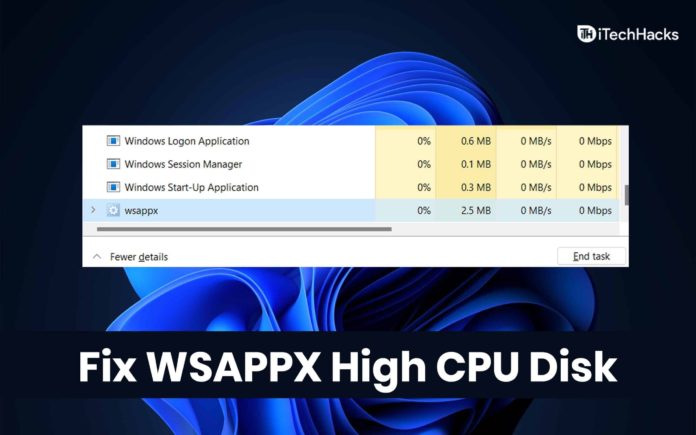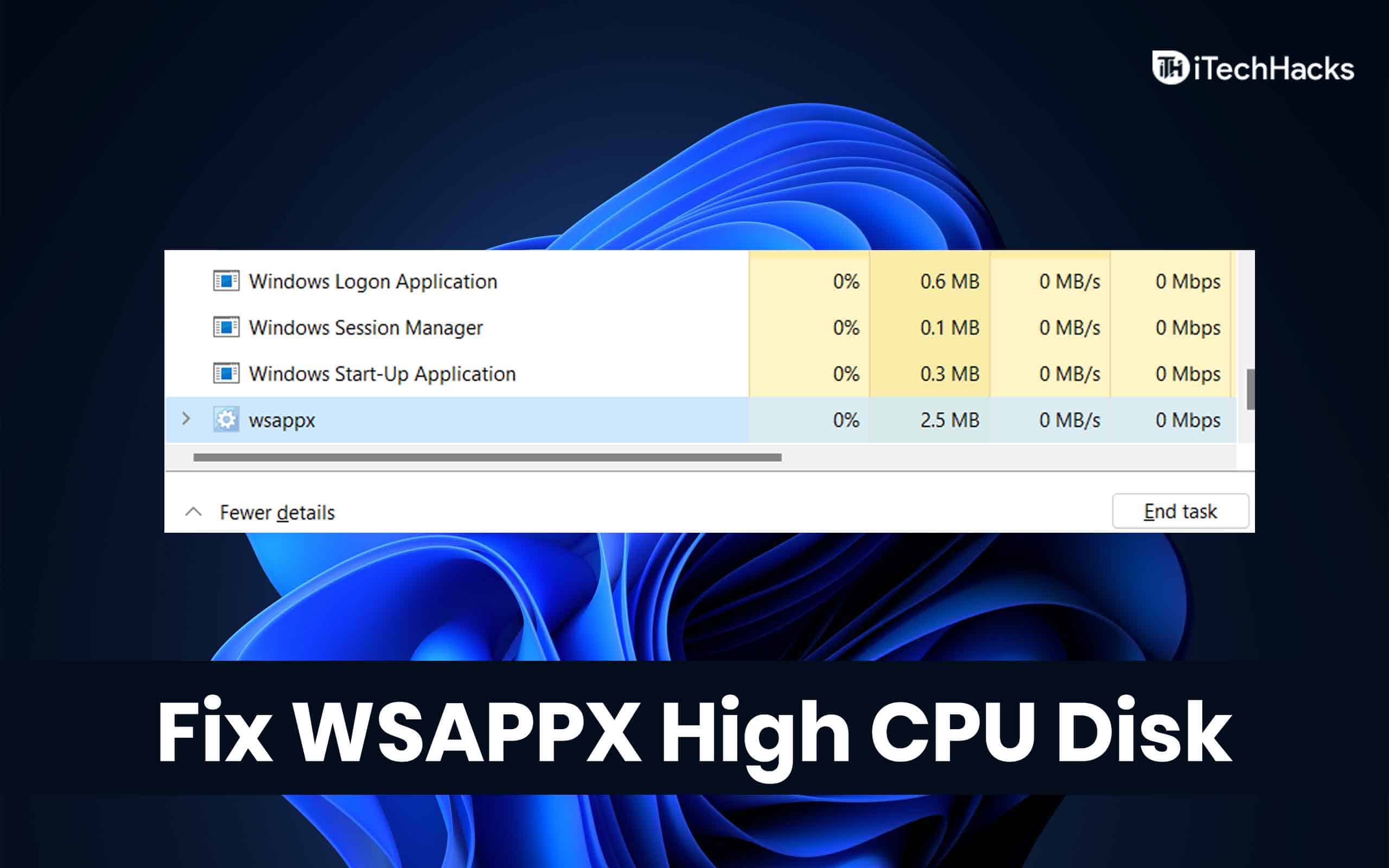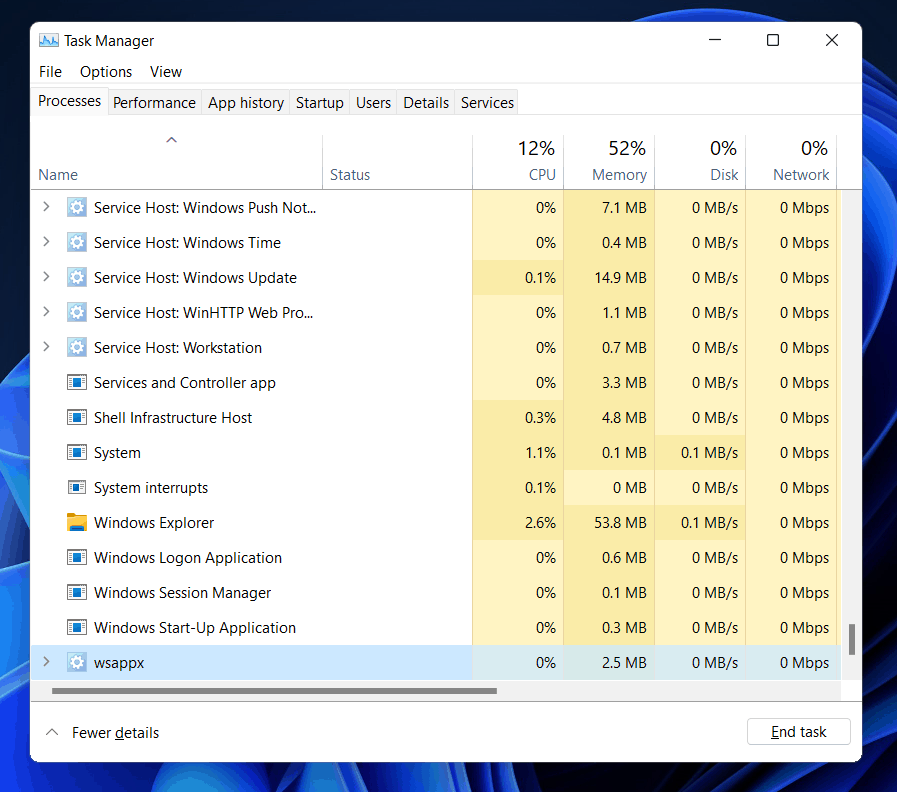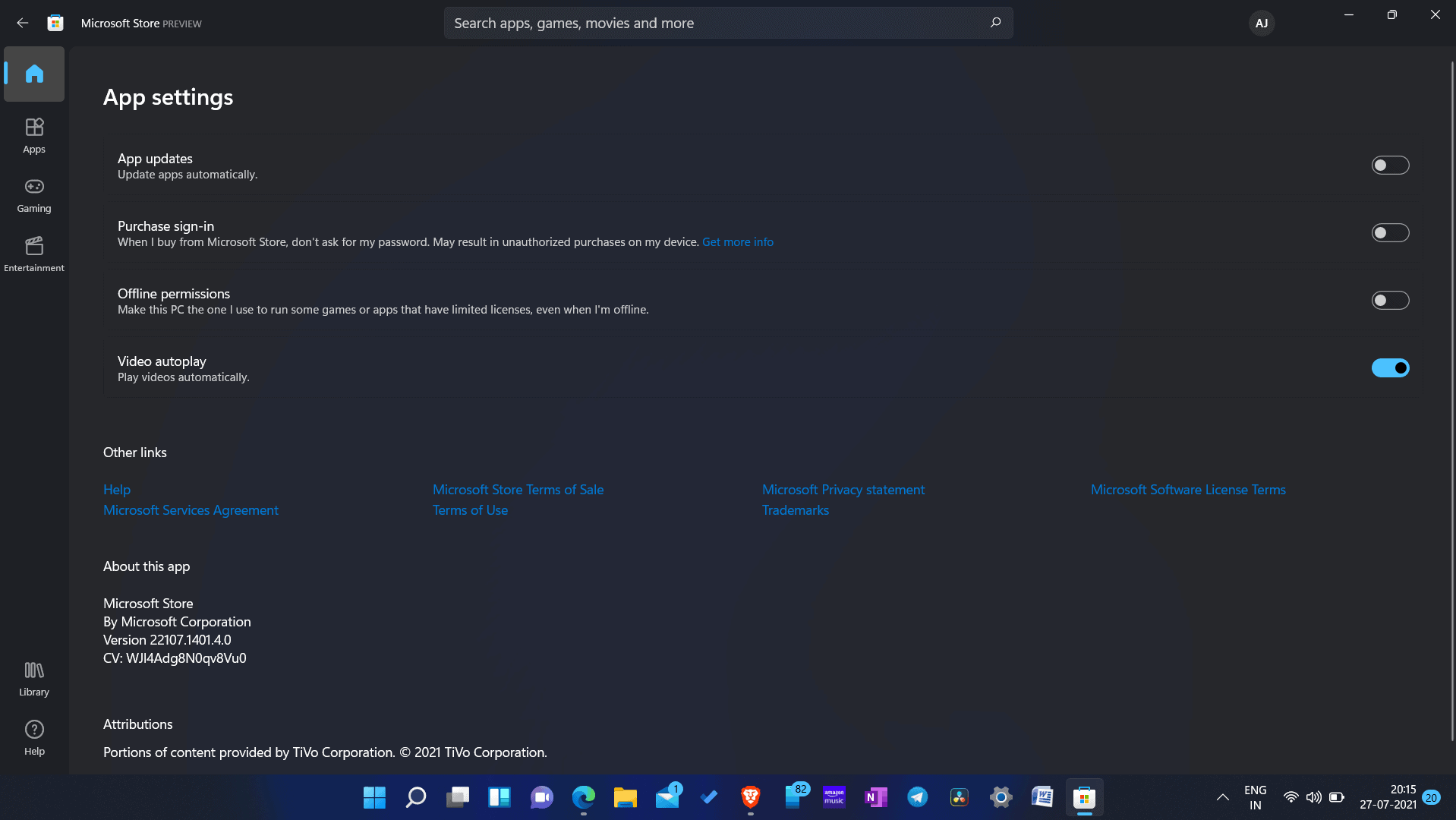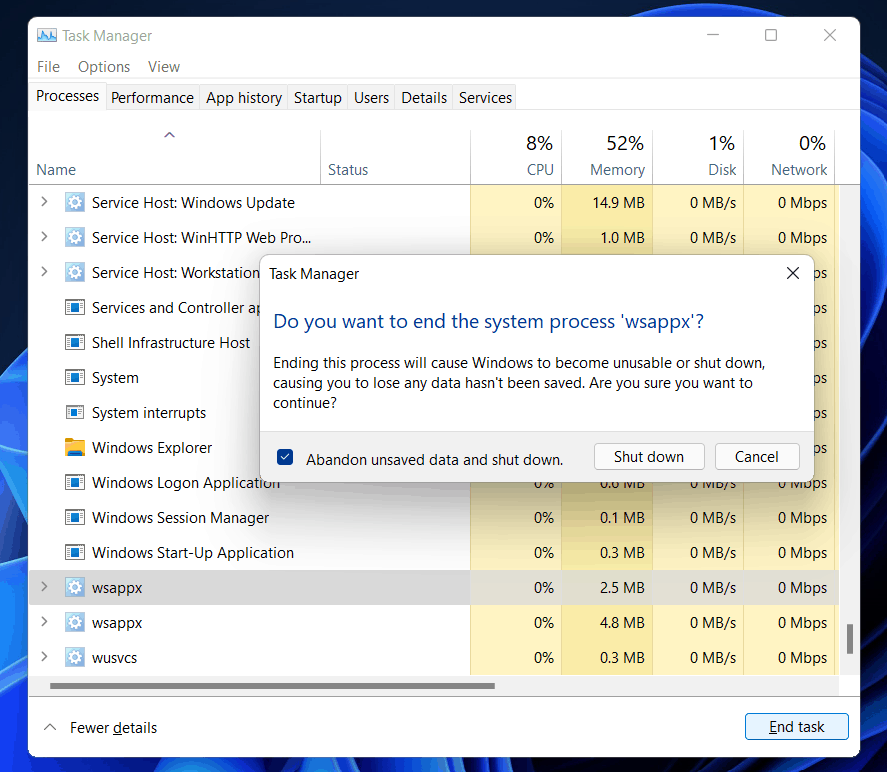Ao olhar para o gerenciador de tarefas em seu computador, você notará muitos processos em execução em segundo plano. Muitos usuários relataram ter visto WSAPPX como um processo em segundo plano. Os usuários descobriram isso porque tem um nome incomum e usa muita CPU e espaço em disco.
Muitas pessoas o consideram suspeito e alarmante pelos recursos que ocupa.
Corrigir uso de disco de alta CPU WSAPPX
Este artigo discutirá o que é WSAPPX e por que ele tem alto uso de disco no Windows 11 e no Windows 10/11.
O que é WSAPPX?
WSAPPX é um processo em segundo plano no Windows PC que se destina a lidar com várias tarefas, como instalação, remoção e gerenciamento de aplicativos da Microsoft Store. Você perceberá esse processo no Windows 10 e no Windows 11 porque esse processo se destina a aplicativos universais por meio da Microsoft Store.
Ao expandir este processo no gerenciador de tarefas, você pode notar um subprocesso denominado WSService ou Windows Store Service. Haverá também um processo idêntico denominado ClipSVC (Client License Service) e AppXSVC (AppX Deployment Service).
ClipSVC e WSService existem para fornecer suporte de infraestrutura para a Microsoft Store. Desabilitá-los pode causar um problema com os aplicativos da Microsoft Store e, eventualmente, eles podem não funcionar corretamente. Eles protegem contra a privacidade dos aplicativos da Microsoft Store. O processo APPXSVC é projetado para implantar aplicativos. Este processo será executado sempre que você instalar, remover ou atualizar o aplicativo da Microsoft Store.
Por que WSAPPX causa alto uso do disco?
Bem, isso não é algo exclusivo ou novo para o Windows. Geralmente, quando você abre a Windows Store e começa a navegar, o processo WSAPPX é iniciado automaticamente em segundo plano. Quando você tenta baixar o aplicativo, atualizá-lo ou removê-lo, o processo usará mais recursos para fazer a tarefa para você.
Isso não acontece apenas com os aplicativos da Microsoft Store. Mesmo quando você tenta instalar aplicativos tradicionais com o método tradicional ou executa a configuração, o processo consumirá recursos. No entanto, se você nem mesmo usar a Microsoft Store para atualizar aplicativos, ainda poderá encontrar o processo WSAPPX. É porque os aplicativos são atualizados automaticamente em segundo plano.
Como encerrar o WSAPPX e interromper o uso excessivo do disco?
Assim que terminar de baixar ou atualizar os aplicativos, você não precisa mais do WSAPPX. No entanto, se você não usa a Microsoft Store, não existe tal requisito para WSAPPX. Às vezes, você pode não estar usando a Microsoft Store e ainda encontrar o processo para consumir recursos. Isso provavelmente pode afetar o desempenho do PC. Se você enfrentar esse problema, poderá corrigi-lo. Para corrigir o problema, você pode seguir as etapas fornecidas abaixo-
Impedindo que os aplicativos sejam atualizados automaticamente
Você provavelmente encontrará esse processo em execução em segundo plano se os aplicativos estiverem sendo atualizados por meio da Microsoft Store. Para impedir que os aplicativos sejam atualizados automaticamente na Microsoft Store, siga as etapas abaixo-
- Abra o Microsoft Store no seu PC. Clique no três elipses que você encontrará no canto superior direito.
- Clique no definições. Aqui você vai ver atualizar aplicativos automaticamente alternancia.
- Gire o controle deslizante desligado. Isso desabilitará o download automático das atualizações.
Killing WSAPPX Process
Como WSAPPX é um processo do Windows, não é recomendado eliminá-lo. Eliminar o WSAPPX pode tornar o Windows instável e pode ser encerrado. No entanto, se ele estiver consumindo muitos recursos de CPU e memória, você pode eliminá-lo no gerenciador de tarefas. Para eliminar WSAPPX usando o gerenciador de tarefas, siga as etapas fornecidas abaixo-
- Abra o menu Iniciar e procurar por gerenciador de tarefas.
- Vá para o processos guia no gerenciador de tarefas.
- Procurar WSAPPX no gerenciador de tarefas. Selecione-o e clique em finalizar tarefa.
- Quando você clica em finalizar tarefa, você receberá um aviso. Observe que você terá que salvar todas as tarefas que estava realizando, pois o encerramento da tarefa desligará o seu PC.
- Verifica a abandone os dados não salvos e desligue a caixa de seleção e clique no desligar botão para encerrar a tarefa.
GUIAS RELACIONADOS:
Resumindo
Isso é o que WSAPPX é. Como é um processo encontrado quando a Microsoft Store realiza algumas tarefas em segundo plano, isso pode consumir recursos. Lembre-se de que você não tem controle sobre esse processo e não tem como saber quando ele será iniciado ou interrompido. Isso vai começar e parar por conta própria. Não é recomendado que você tente removê-lo porque pode causar problemas com a Microsoft Store e seu aplicativo. Se você tentar fechá-lo, ele pode desligar o computador. Se usar muitos de seus recursos, não se preocupe; O Windows cuidará disso automaticamente e você não terá problemas.
Fonte:Itechhacks